
Obljuba je obljuba in Evernote to ve. Podjetje je izpolnilo svojo obljubo in uvedlo veliko posodobitev za namizno aplikacijo Windows 10, ki je prineslo vrsto izboljšav pri iskanju, navigaciji in označevanju vsebine.
Navigacija je bil izboljšan, da bi ustvaril naravno in uporabnikom sistema Windows. Leva stranska vrstica je pomanjšana, tako da lahko hitreje upravljate vsebino. Če potrebujete dodaten delovni prostor, lahko levo stransko vrstico strnete v tanek navigacijski trak, tako da se lahko osredotočite na informacije, na katerih delate. V meniju Evernote pojdite na Pogled> Leva plošča ali pritisnite bližnjico F10, da aktivirate to funkcijo.
Preberite tudi:Evernote za Windows 8, pregled sistema Windows 10
Če želite skočiti na določen zvezek, se lahko premaknete nad razdelek »Beležnice« in na voljo vam bodo možnosti: iskanje obstoječega ali ustvarjanje novega. Uporaba lahko uporablja isto funkcijo za razdelek »Oznake«.
Vsebina je zdaj bolje organizirana. Pred to posodobitvijo so v njihovih posameznih odsekih obstajali osebni in poslovni zapiski, zvezki, oznake. Zdaj je bolj jasno, s katero vrsto vsebine delate, ker so osebne in poslovne vsebine v dveh ločenih stolpcih. Imate dve stranski vrstici, eno za osebne zapiske in drugo za poslovne zapiske. Njihovo ime je jasno vidno na vrhu stranske vrstice. Lahko tudi
kopirajte vsebino iz ene stranske vrstice v drugo ali v OneNote.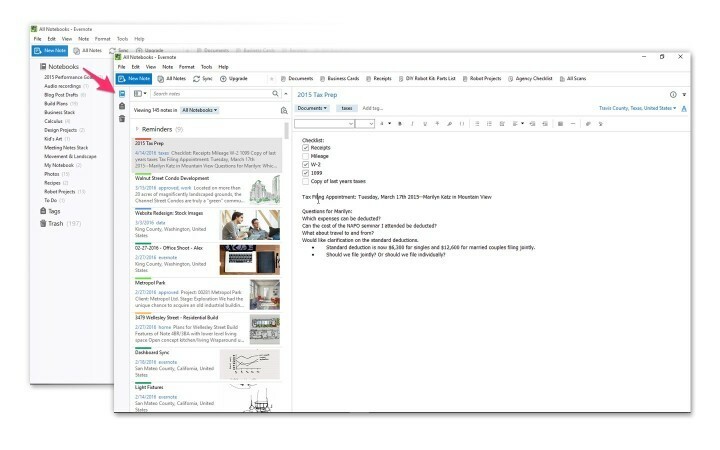
The iskalna vrstica zdaj sedi na vrhu seznama opomb. Lahko tudi zožite iskanje z uporabo iskalnih parametrov za boljše rezultate. Evernote bo iskal ustrezne rezultate po vseh mapah zapiskov, tudi v mapi smetnjaka.
Zdaj lahko tudi poudarite pomembne predmete. Ustvarite svojo barvno kodo in dodajte oznake, da boste hitreje našli določene opombe. Z desno miškino tipko kliknite želeni zvezek ali oznako, izberite »Style« in izberite svojo barvo. Ko določeni oznaki dodate barvo, bodo na njej na seznamu opomb prikazane vse opombe s to oznako.
Uporabniki imajo radi nove funkcije in to tudi predlagajo naslednji korak je aplikacija UWP za Evernote:
Lepo, še bolje pa bi bilo, če bi šlo za aplikacijo UWP!
POVEZANE ZGODBE, KI JIH MORATE OGLEDATI:
- Edge v sistemu Windows 10 dobi gumb Pin It, razširitve OneNote Clipper
- Aplikacija Windows 10 Mobile OneNote je posodobljena s snemalnikom zvoka
- Izšla aplikacija Cozi Family Organizer za Windows 8, 10, Prenesite zdaj
- Aplikacija GoToMeeting za Windows 8, 10, izboljšana z več novimi funkcijami

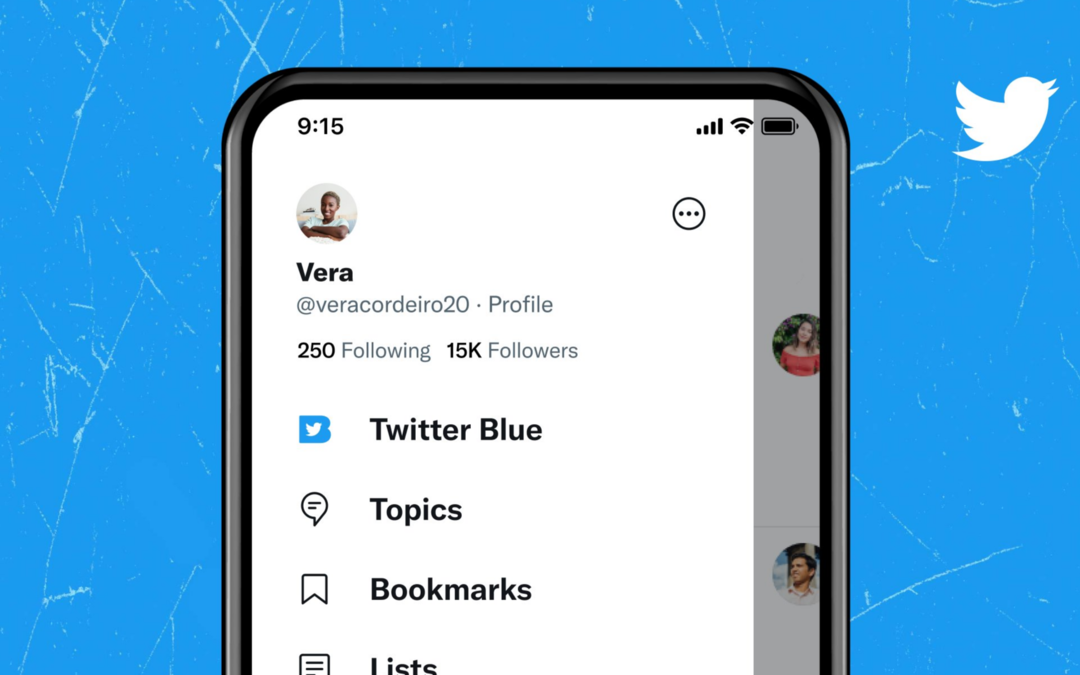
![Kako deluje usmerjevalnik VPN? [Nastavitev + Vodnik za kupca]](/f/367dd30e7e2e2b774cd79015660f28e3.webp?width=300&height=460)